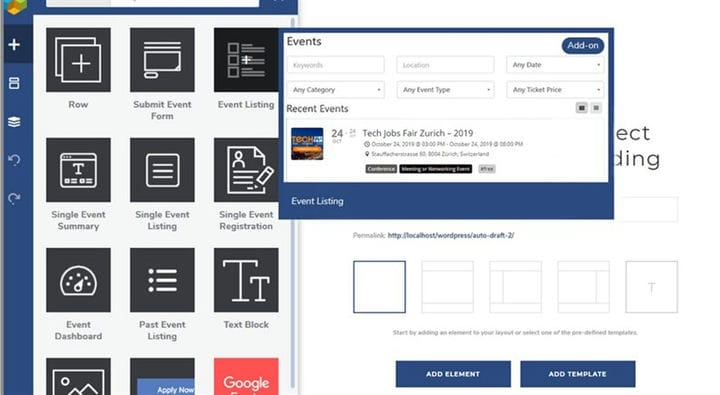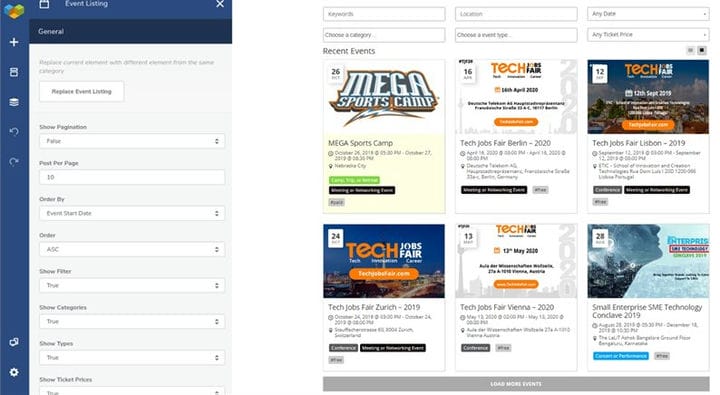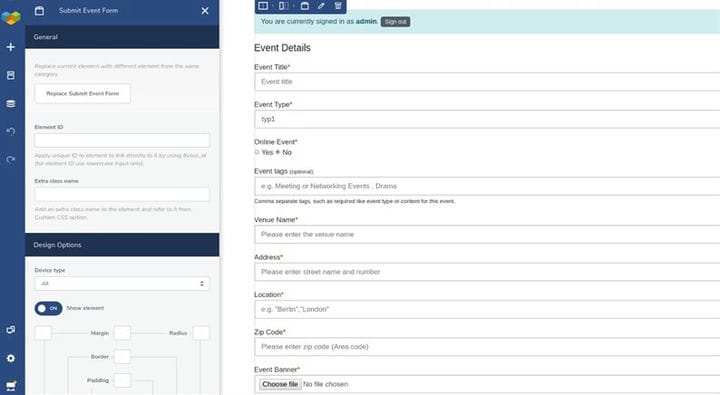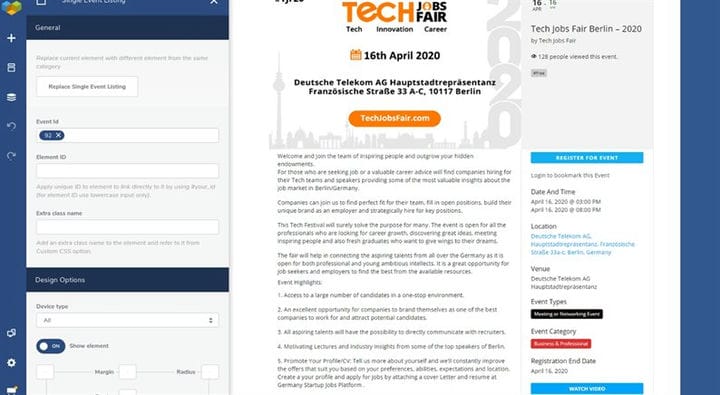WP Event Manager-kompatibilitet med berömda Visual Composer
Låt oss först prata om vad en evenemangswebbplats är och hur användbar den är i dagens värld. En sådan plattform ger sina användare ett enkelt och effektivt sätt att se vilka händelser som äger rum runt dem och när. Evenemangen kan sträcka sig från allt som konserter till välgörenhetsaktiviteter, alla lättillgängliga på ett ställe. En WP Event Manager Visual Composer- integration kan ge goda resultat i detta avseende. Om du undrar hur WP-Event Manager Visual Composer fungerar tillsammans, kommer den här artikeln att hjälpa dig.
En bra evenemangshanteringswebbplats är sammansatt av flera små komponenter som tillsammans utgör en användbar produkt. En av nyckelkomponenterna för alla bra eventansvariga är:
- Kalender
- Möjlighet för biljettköp
- Ett bra gränssnitt som visar alla händelser
En standardwebbplats för WordPress-evenemangshantering kommer med ett WordPress-evenemangstema och många verktyg och du behöver inte nödvändigtvis lägga till fler, men för att få din affärsmodell att fungera korrekt bör du göra detaljerad forskning om dina behov och krav. Detta gör att du kan identifiera vad du har för närvarande och vad som saknas på din webbplats.
För att göra processen att skapa en anständig WordPress-webbplats för eventhantering enklare kommer vi att använda ett verktyg som heter Visual Composer under hela vår resa. Låt oss nu prata lite om vad denna produkt är.
Vad är Visual Composer?
Visual composer ersätter standard WordPress-redigeraren med en annan layout som är mycket enklare att använda. Den nya layouten är designad för att kännas mer naturlig i en dra-och-släpp-miljö och skapades med avsikten att göra webbplatsskapandet till en ännu enklare uppgift än den redan är. Eftersom det inte är förinstallerat med WordPress kommer vi nu att diskutera hur man installerar Visual composer
Processen att installera kompositören kommer att vara som alla andra WordPress-plugin. För att ladda ner det går vi till den officiella webbplatsen (visualcomposer.com) och klickar på avsnittet Ladda ner. När det har tagits hand om, fortsätt till din WordPress-adminpanel och gå till plugins-sektionen. Klicka på "Lägg till nytt" i det övre vänstra hörnet och klicka på "Ladda upp plugin". Ladda upp den nyligen nedladdade filen och när det är klart kommer WordPress att installera den automatiskt. När det har tagits om hand kommer ‘Aktivera plugin’ att bli synlig och allt du behöver göra för att starta Visual composer är att klicka på den knappen.
Vad är Event Manager?
Tidigare har vi pratat om vad som gör en WordPress-webbplats för event management framgångsrik och vi drog slutsatsen att det hela handlar om att matcha dina krav med rätt verktyg som finns tillgängliga på marknaden. Dessa verktyg är också kända som event managers.
Eventansvariga kan skapa eller bryta funktionaliteten på din webbplats så det är mycket viktigt att ha en bra mängd research om de aktuella alternativen du har tillgängliga. Från deras funktionalitet till priset är allt tillräckligt viktigt för att vara känt. Problemet med att inget av verktygen är dåligt, du behöver bara veta vilken av de hundratals event manager plugins som finns där ute som är din bästa insats.
Dina krav kan tyda på att du behöver ett plugin på mellannivå. Att nöja sig med en mindre kan allvarligt hindra dina affärsutsikter och att gå all-out för de dyraste kanske inte ger dig tillräckligt med avkastning för att det ska verka värt besväret. Det är därför bra forskning om dina krav är avgörande för att välja precis rätt sak.
WP Event Manager är ett sådant WordPress-eventregistreringsplugin som vi kan använda. Dess officiella beskrivning säger att det är en lätt, skalbar och fullfjädrad plugin för händelsehantering och det finns verkligen inget missvisande uttalande här. WP Event Manager täcker alla dessa områden och är mycket användarvänlig. Detta gör det till en av de mest utvalda eventansvariga genom tiderna.
Kortkoder
Kortkoder för evenemangshanterare är ett mycket elegant sätt att utföra stora och till synes svåra uppgifter med minimal ansträngning och nästan ingen tid tas. Kortkoder kan användas tillsammans med WP Event Manager och Visual composer för att få fram en mycket kreativ produkt som är fullt användbar för alla.
Skapar den slutliga produkten
Nu när vi har täckt alla komponenter individuellt kommer vi att arbeta med att kombinera dem alla för att skapa en användbar produkt.
-
Genom att använda Visual Composer kan vi helt enkelt lägga till komponenter på sidan genom att följa sökvägen: WP-admin -> Visual Composer -> Komma igång
-
Därifrån klickar du på knappen "Skapa ny sida" så kommer du att kunna se en +-knapp till vänster.
-
Om du klickar på det öppnas ett fönster som visar tillgängliga widgets som kan läggas till på din sida. Listan som kommer att dyka upp kan vara olika beroende på vilken typ av andra installationer du har gjort på ditt WordPress-konto.
-
När du klickar på en ikon kommer en rad alternativ att bli synliga för dig. Dessa alternativ är helt beroende av vilken typ av widget du har valt.
-
Fyll i fälten efter eget val och sedan är du redo att publicera din sida.
-
Från och med nu kommer du att kunna lägga till kortkoder till komponenter på din sida för att göra anpassning och användbarhet enklare.
-
Som vi har diskuterat ovan är det superenkelt att använda kortkoder på dina sidor och när du väl har bekantat dig med dem är mängden personalisering du kan lägga till i stort sett oändlig.
Några exempel på hur du använder kortkoder
Vi kommer nu att diskutera några av kortkoderna och vad de gör så att det är lättare för dig att bekanta dig med dem.
Kortkod för händelseförteckning
Den första är kortkoden ‘Event Listing’. Det här utdraget låter dig se en hel lista över händelser som har lagts till på webbplatsen. Den faktiska koden för denna utmärkta widget är ‘ [händelser] ‘.
Skicka händelsekortkod
Om du går vidare till de andra objekten är nästa kortkod på raden ‘Skicka händelse’. Det som är bra med kortkoder är att de nästan alltid är väldigt självförklarande. Den här är inget undantag och ger oss en mycket tydlig uppfattning om vad detta kommer att göra. Ett formulär kommer att visas som gör att du kan publicera händelser genom att ange deras uppgifter i systemet. Koden som används här kommer att vara ‘ [submit_event_form] ‘.
Kortkod för händelse
Den sista kortkoden som vi kommer att diskutera är "Event". Som du kanske har gissat låter detta dig se en specifik enskild händelse från hela listan som är tillgänglig för dig. Du kanske gissar, hur tar jag tag i en specifik händelse? Svaret är att i kortkoden kan du ange ett ID för en händelse och det är det. Koden tillsammans med ID-delen ser ut så här: ‘ [event id = "xxxx"] ‘.
Vad kommer härnäst?
Härifrån kan du fortsätta att utforska fler kortkoder och fler plugins för händelsehantering. Eftersom WordPress är en öppen källkodsplattform finns det egentligen ingen begränsning för vad som kan göras i den och med Visual Composer har det aldrig varit enklare att skapa en WordPress-webbplats för eventhantering. Du kan till och med prova på att skapa plugins och du vet aldrig, de kan bli en egen sensation!